Der TikTok Ads-Manager bietet Dir nicht nur die Möglichkeit, Werbung zu schalten, sondern enthält auch einen eigenen Video-Editor, der das Bearbeiten Deiner Inhalte direkt im Tool erleichtert. In dieser Anleitung erfährst Du, wie Du den TikTok Video-Editor effizient nutzt, um ansprechende Videos zu erstellen und Deine Werbekampagnen zu optimieren.
Wichtigste Erkenntnisse
- Der TikTok Video-Editor ermöglicht das Hochladen und Bearbeiten von Videos direkt im Ads-Manager.
- Du kannst Musik, Texte, Übergänge und Effekte zu Deinen Videos hinzufügen.
- Die Benutzeroberfläche bietet Optionen zum Zuschneiden, Anpassen von Lautstärke und Hinzufügen von Stickern.
Schritt-für-Schritt-Anleitung
1. Video hochladen und Basis erstellen
Um zu beginnen, öffne den TikTok Ads-Manager und klicke auf "Hinzufügen" auf der rechten Seite, um ein neues Video zu erstellen. Du hast die Möglichkeit, ein bestehendes Video zu duplizieren oder ein komplett neues Video hochzuladen. Das Hochladen erfolgt durch einfaches Drag-and-Drop oder über die Auswahl der Datei vom Computer.
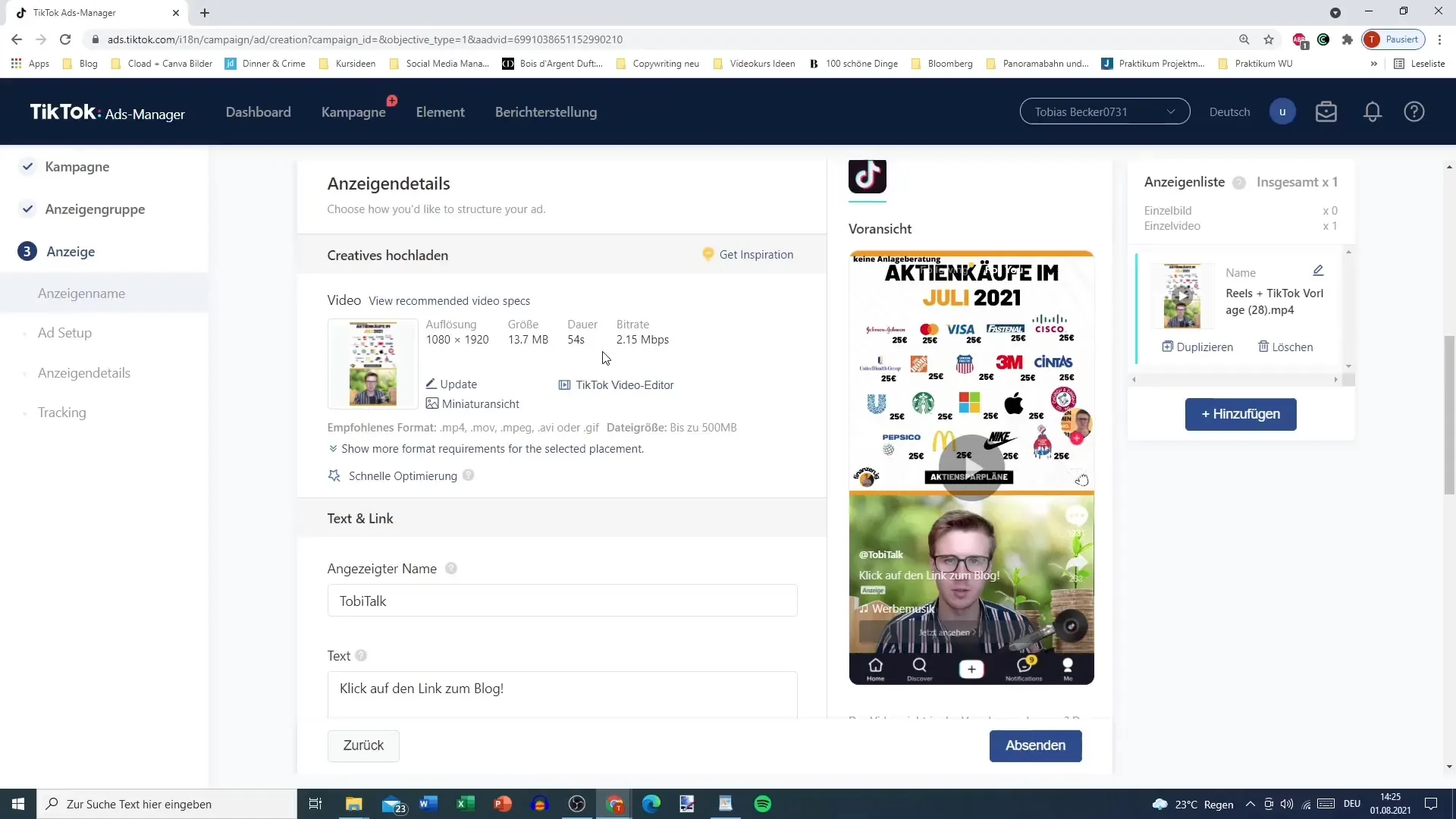
2. Video anpassen
Nachdem Du Dein Video hochgeladen hast, geht es an die Anpassung. Die Vorbearbeitung hilft Dir dabei, Elemente wie Text, Titel und die Auswahl von Materialien zu ändern, sodass Du das Video genau nach Deinen Vorstellungen gestalten kannst.
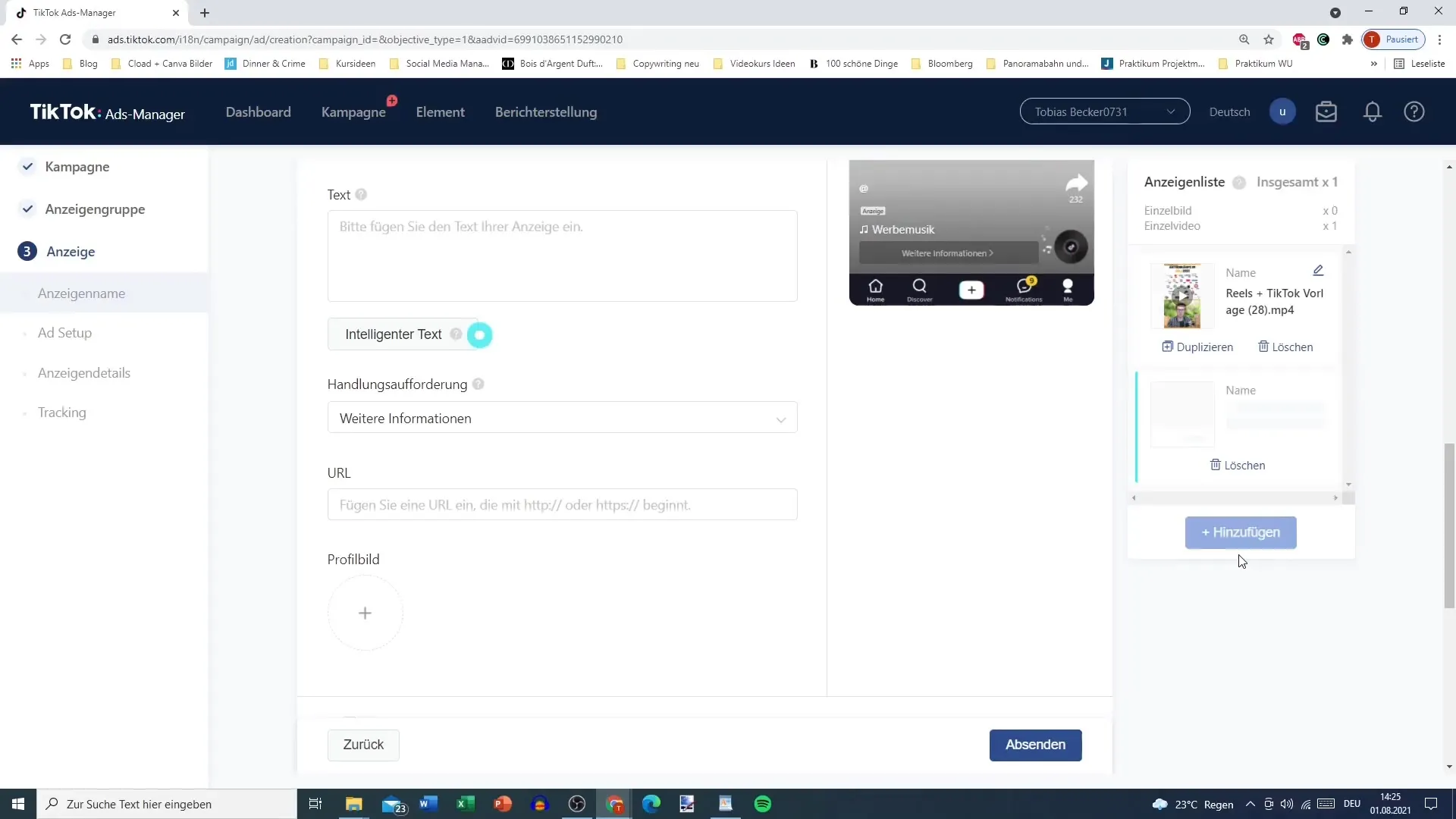
3. Musik hinzufügen
Eine der großartigen Funktionen des TikTok Video-Editors ist die Möglichkeit, deiner Video-Komposition Musik hinzuzufügen. Du kannst eine Auswahl aus der umfangreichen Bibliothek an Musikstücken treffen, die für TikTok lizenziert sind. Falls Du bereits Musik in Deinem Video hast, benötigst Du keinen externen Track.
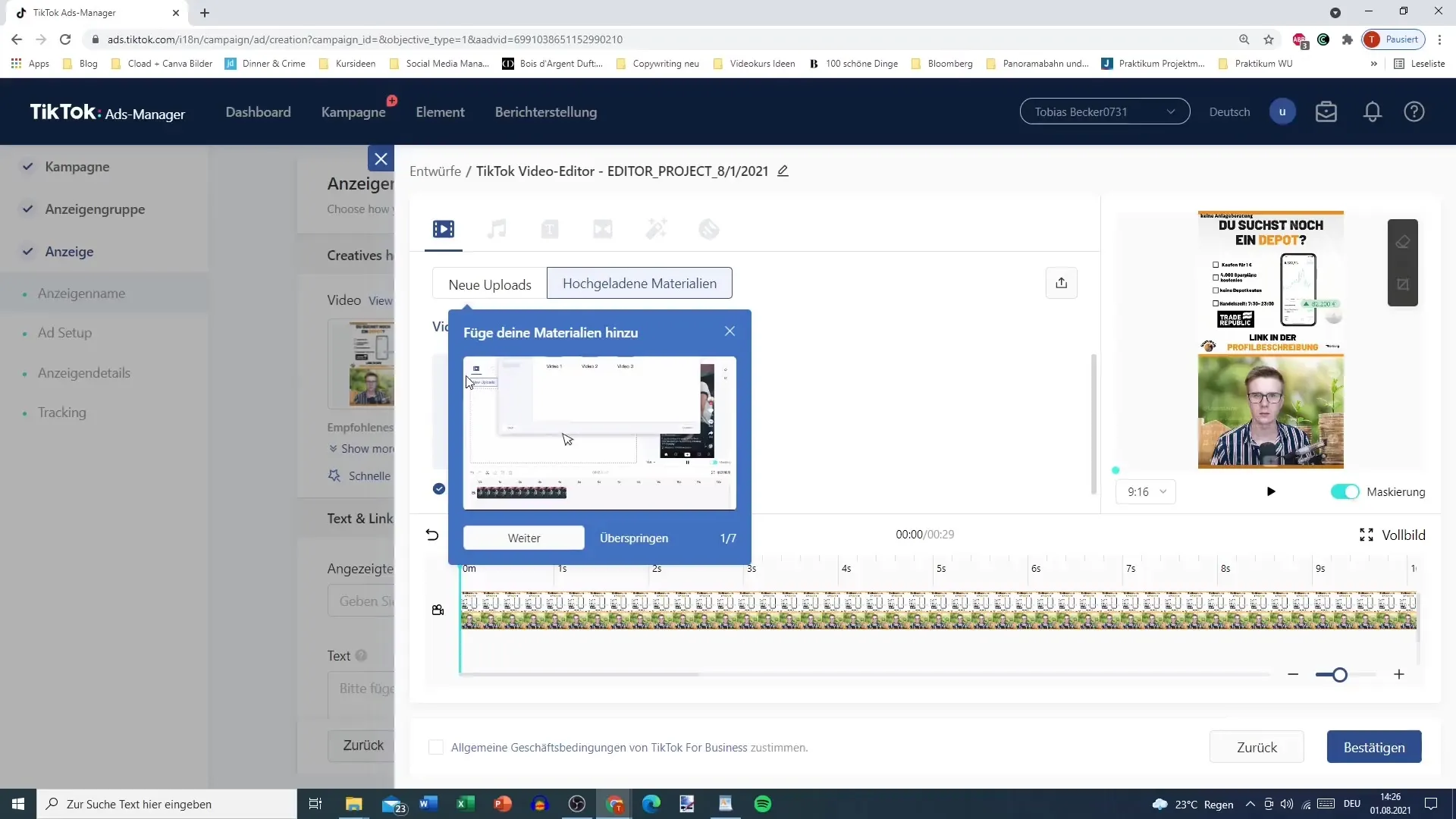
4. Texte einfügen
Du kannst in deinem Video auch Texte hinzufügen. Klicke auf die Textoption, um den gewünschten Text einzugeben. In den Einstellungen hast Du die Wahl zwischen verschiedenen Schriftarten und Farben, um den Text visuell ansprechend zu gestalten. Positioniere den Text an der gewünschten Stelle auf dem Bildschirm.
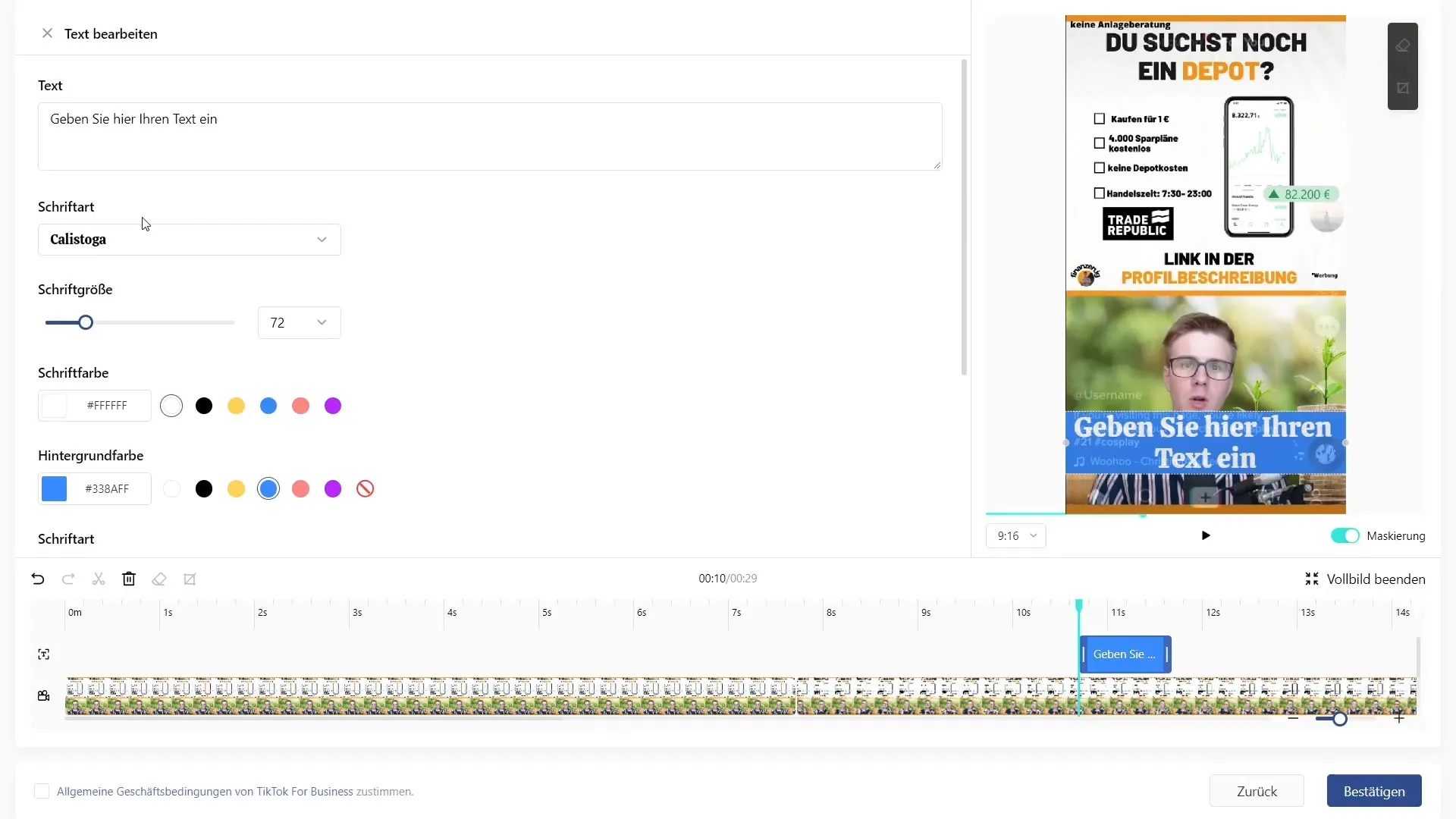
5. Übergänge hinzufügen
Um das Video noch flüssiger zu gestalten, kannst Du Übergänge zwischen verschiedenen Clips hinzufügen. Wähle dafür Abschnittsübergänge aus und ziehe sie zwischen die entsprechenden Clips. Dies sorgt für ein nahtloses Seherlebnis.
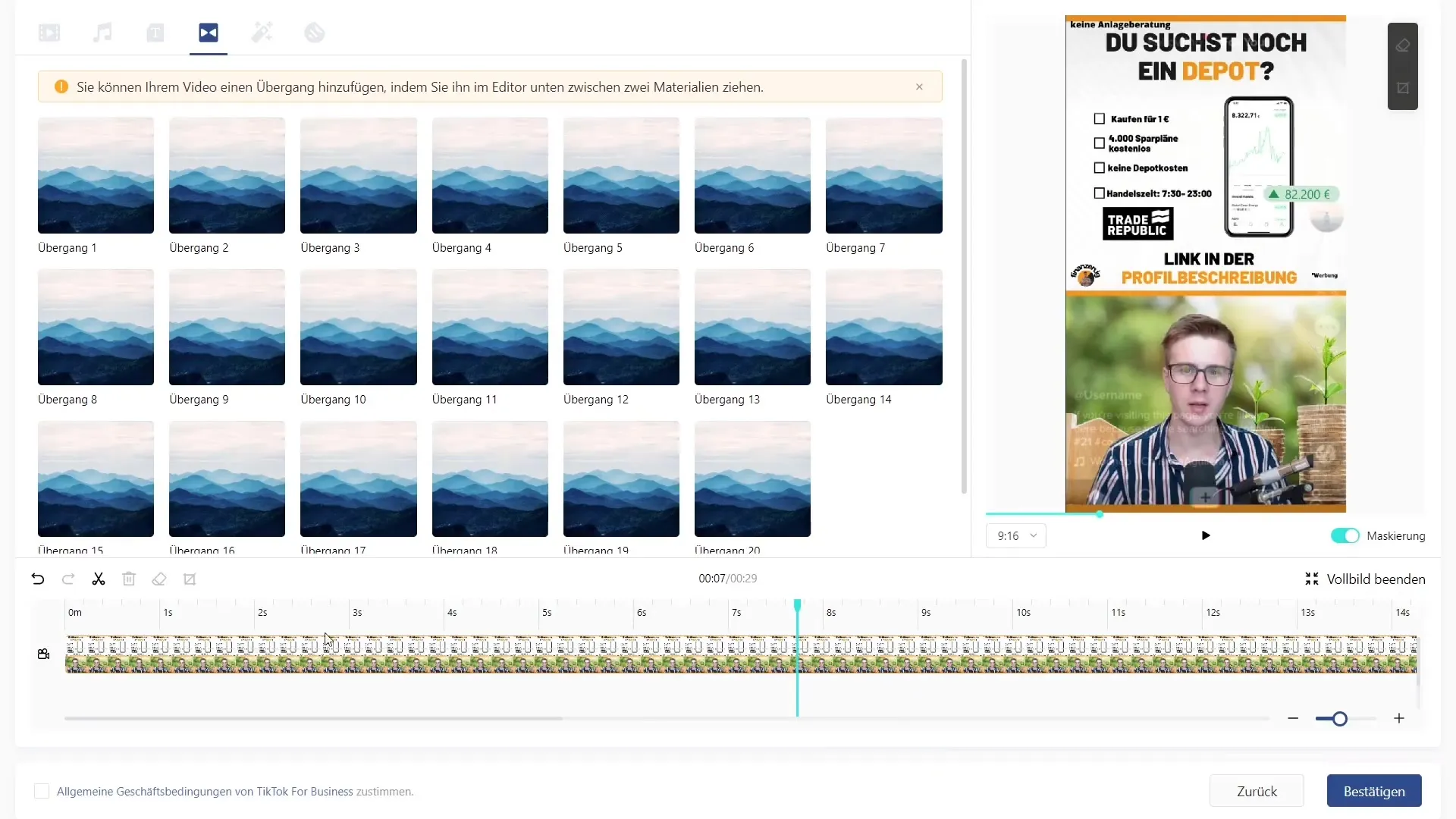
6. Sticker und Effekte nutzen
Du hast auch die Möglichkeit, Sticker und Effekte in Dein Video einzufügen. Diese visuellen Elemente können dem Video eine zusätzliche Dimension verleihen. Achte darauf, die Effekte passend zur Stimmung Deines Inhalts auszuwählen.
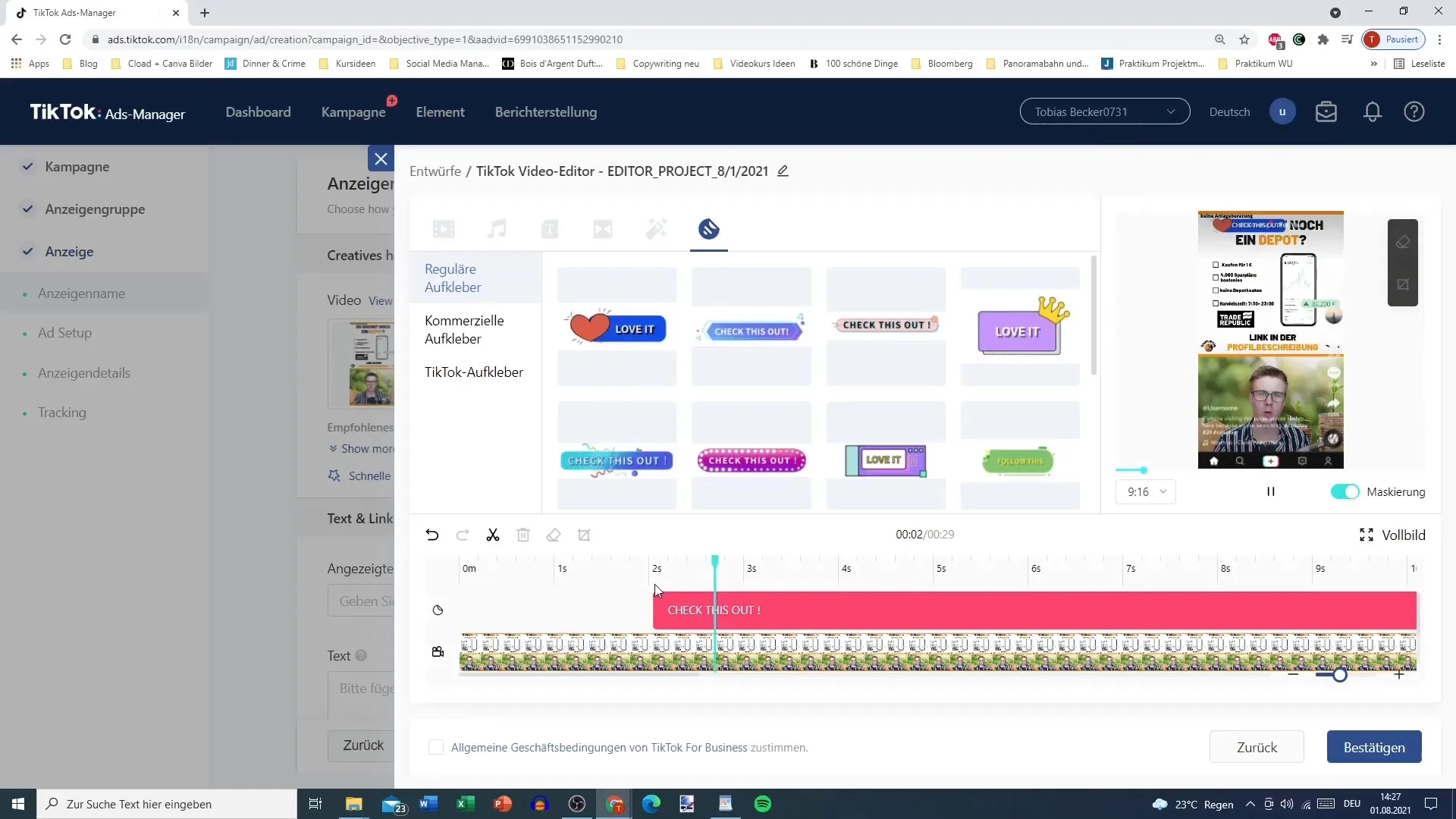
7. Zuschneiden und Format anpassen
Falls Du unerwünschte Objekte im Video hast oder das Format ändern möchtest, kannst Du das Video zuschneiden. Du kannst zwischen verschiedenen Seitenverhältnissen auswählen, um sicherzustellen, dass Dein Video optimal für die jeweilige Plattform aussieht.
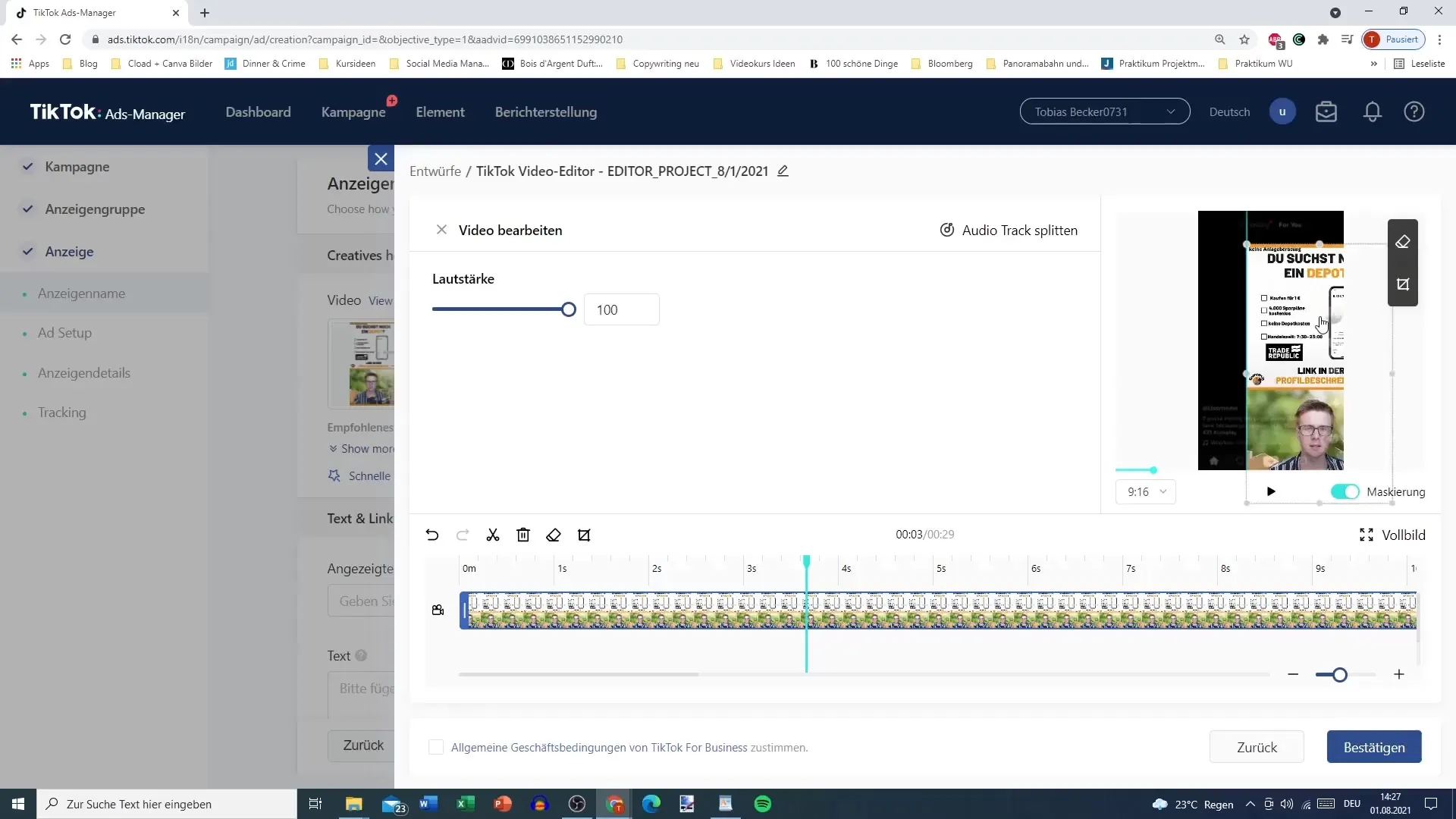
8. Audio anpassen
Zusätzlich kannst Du die Lautstärke der Musik oder anderer Audioelemente anpassen und bei Bedarf Teile des audiovisuellen Inhalts splitten. So sorgst Du dafür, dass die Audioqualität gut erhalten bleibt und das richtige Gleichgewicht zwischen Musik und gesprochenem Wort erreicht wird.
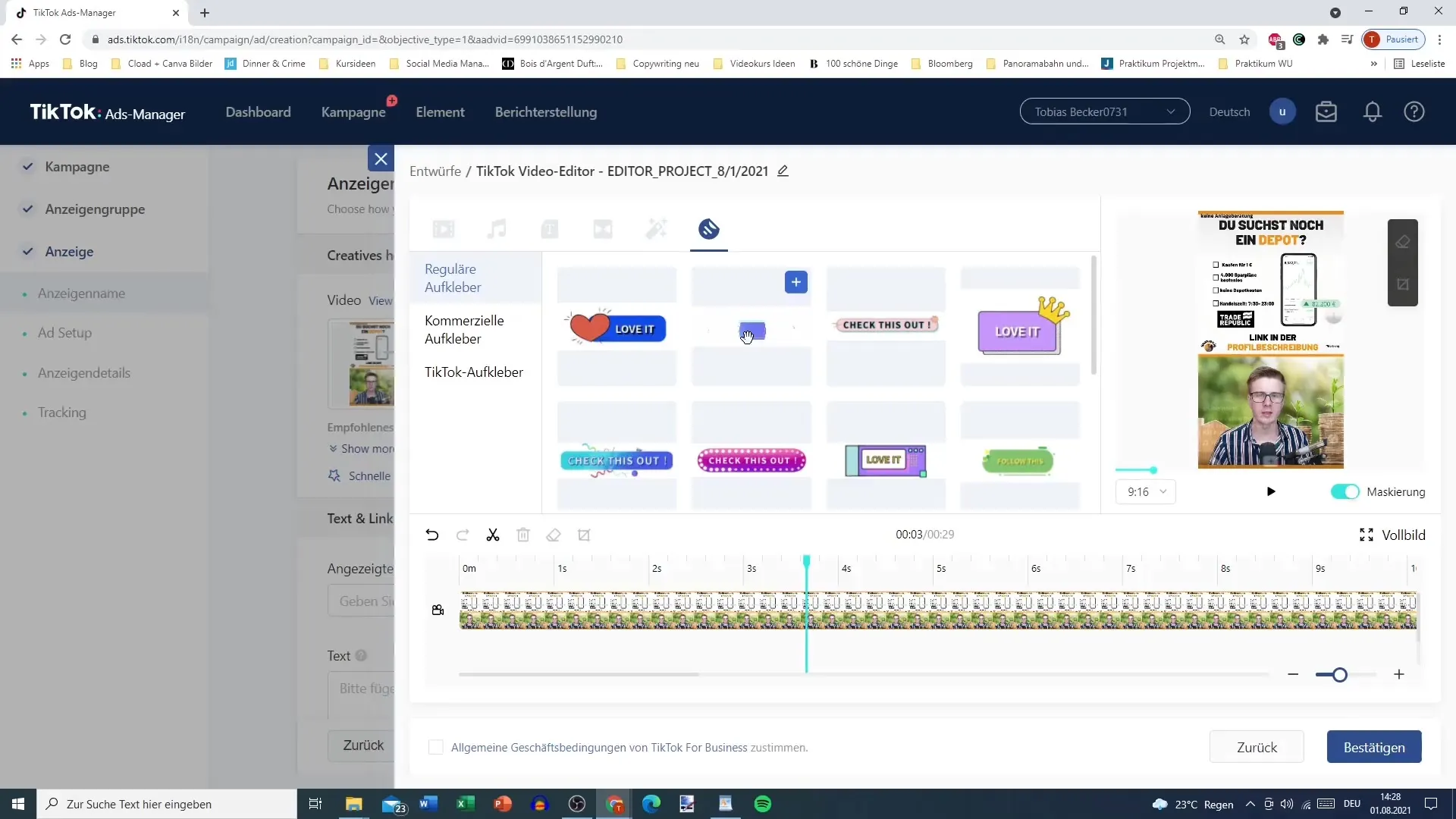
9. Vorschau und Bestätigung
Wenn Du mit den Änderungen zufrieden bist, kannst Du das Video bestätigen und speichern. Achte darauf, alle erforderlichen Geschäftsbedingungen zu akzeptieren, da dies notwendig ist, um sicherzustellen, dass Du die verwendete Musik auf anderen Plattformen nicht unerlaubt anwendest.
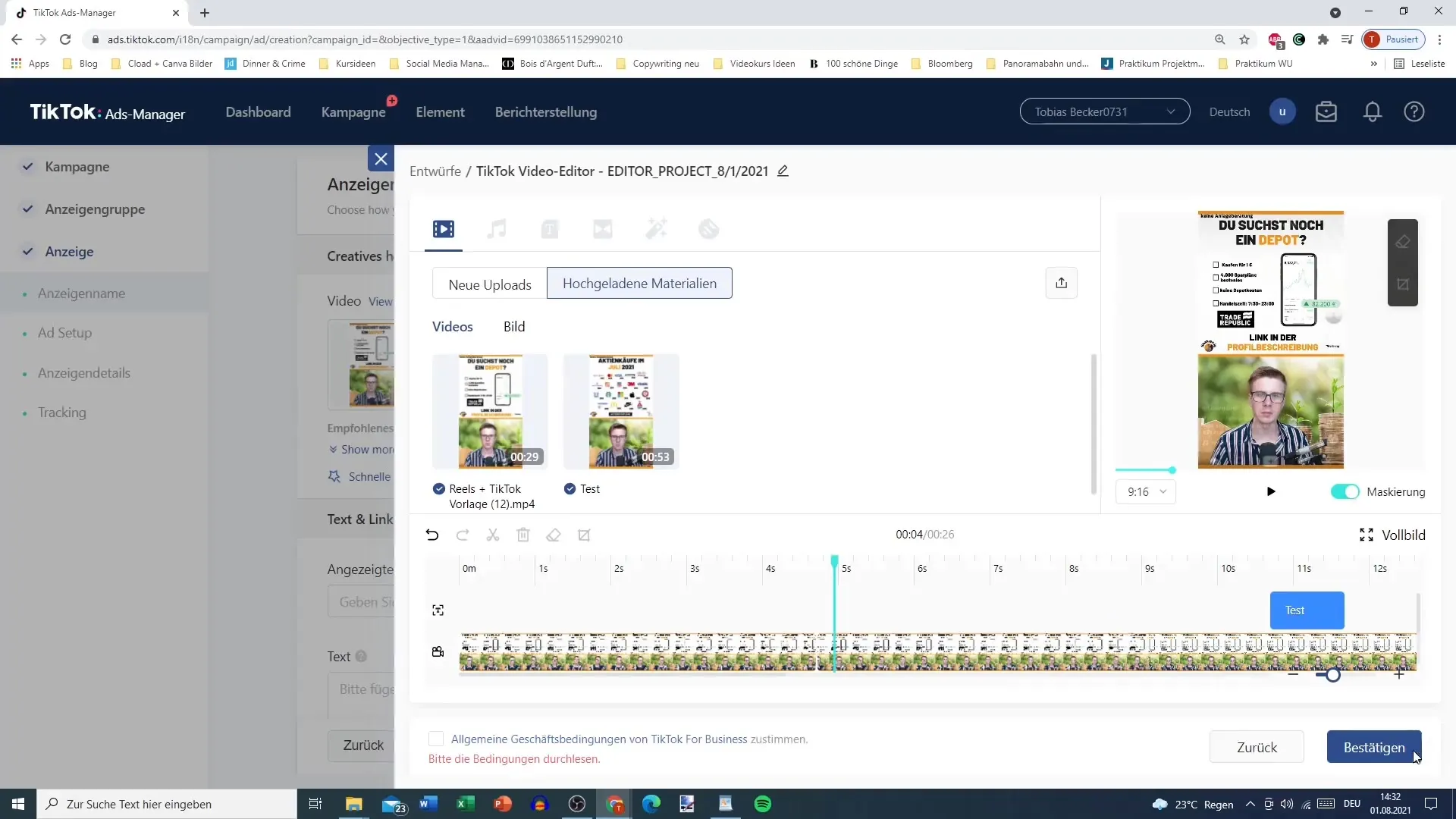
10. Video speichern und veröffentlichen
Nachdem alle Anpassungen vorgenommen wurden, kannst Du Dein Video speichern. Überprüfe die Vorschau und stelle sicher, dass alles zu Deiner Zufriedenheit gestaltet ist, bevor Du das Video endgültig hochlädst.
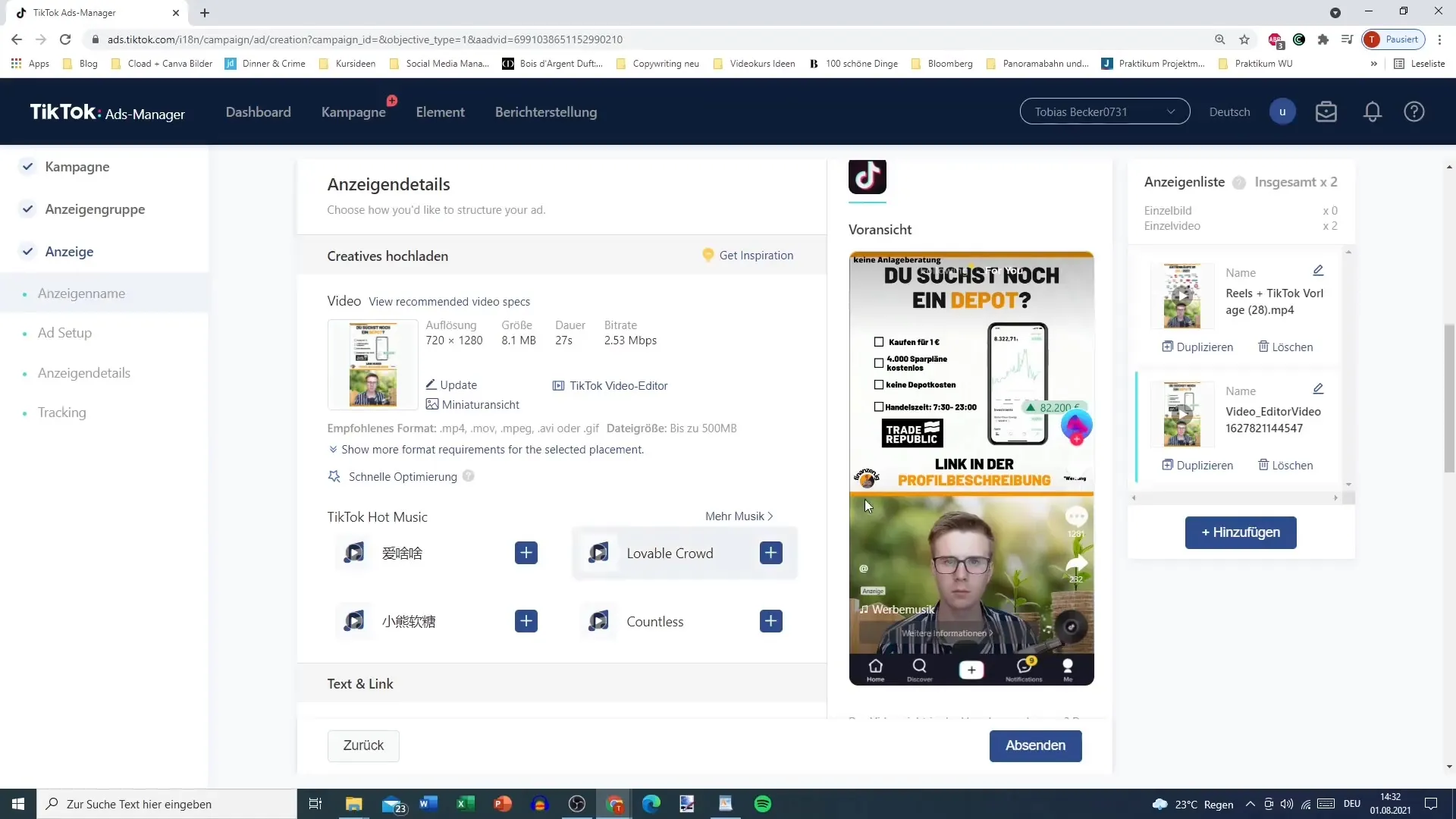
Zusammenfassung
Der TikTok Video-Editor im Ads-Manager ist ein leistungsfähiges Werkzeug, um kreative Videos zu gestalten. Er schenkt Dir die Flexibilität, Inhalte zu bearbeiten und anzupassen, ohne auf externe Software zurückgreifen zu müssen. Je mehr Du mit den unterschiedlichen Funktionen experimentierst, desto besser wird die Qualität Deiner Videos. Nutze die Details in dieser Anleitung, um Deine Inhalte wirkungsvoll in Szene zu setzen und Deine Marketingstrategie zu unterstützen.
Häufig gestellte Fragen
Wie lade ich ein Video in den TikTok Ads-Manager hoch?Du kannst ein Video hochladen, indem Du auf "Hinzufügen" Klicke und dann die Datei von Deinem Computer auswählst oder per Drag-and-Drop hinzufügst.
Wo finde ich die Musikauswahl für mein Video?Die Musikauswahl findest Du im Video-Editor unter der entsprechenden Option, wo Du aus einer Bibliothek an lizenzierten Titeln wählen kannst.
Kann ich Texte in mein Video einfügen?Ja, Du kannst Texte in Dein Video einfügen und dabei Schriftart, Farbe und Größe anpassen.
Wie kann ich Übergänge zwischen Clips hinzufügen?Füge Übergänge hinzu, indem Du den gewünschten Übergang zwischen den Clips ziehst, nachdem Du diese gesplittet hast.
Was muss ich beachten, wenn ich Musik im Video verwende?Achte darauf, die Geschäftsbedingungen zu akzeptieren, um sicherzustellen, dass die Musik nur für TikTok verwendet wird und nicht auf anderen Plattformen Hochgeladen werden darf.


